BLE Interoperability Test and Common Issue Diagnostic cn - MarkDing/IoT-Developer-Boot-Camp GitHub Wiki
English | 中文
Table of Contents
互操作性 (IOP) 是蓝牙的基石,也是现在蓝牙设备无处不在的关键原因之一。 它使最终用户能够混搭使用不同供应商设备,而不必担心连接问题。 例如,B 公司的智能手表可以连接 A 公司的心率监测器,来检索并显示心率信息。
因此,当厂家为其产品设计寻找蓝牙方案时, 方案供应商是否可以提供在其蓝牙解决方案与第三方设备之间IOP测试的方法,这一点是至关重要的。
蓝牙设备最常见的用例之一是与智能手机交互,其中手机应用程序对蓝牙设备发送指令和控制。 由于智能手机存量巨大, 硬件(即蓝牙芯片组), 蓝牙软件(BLE Link Layer, BLE host stack), 还有OS版本差异大,智能手机用来做IOP测试是各大蓝牙芯片厂商常规作法。
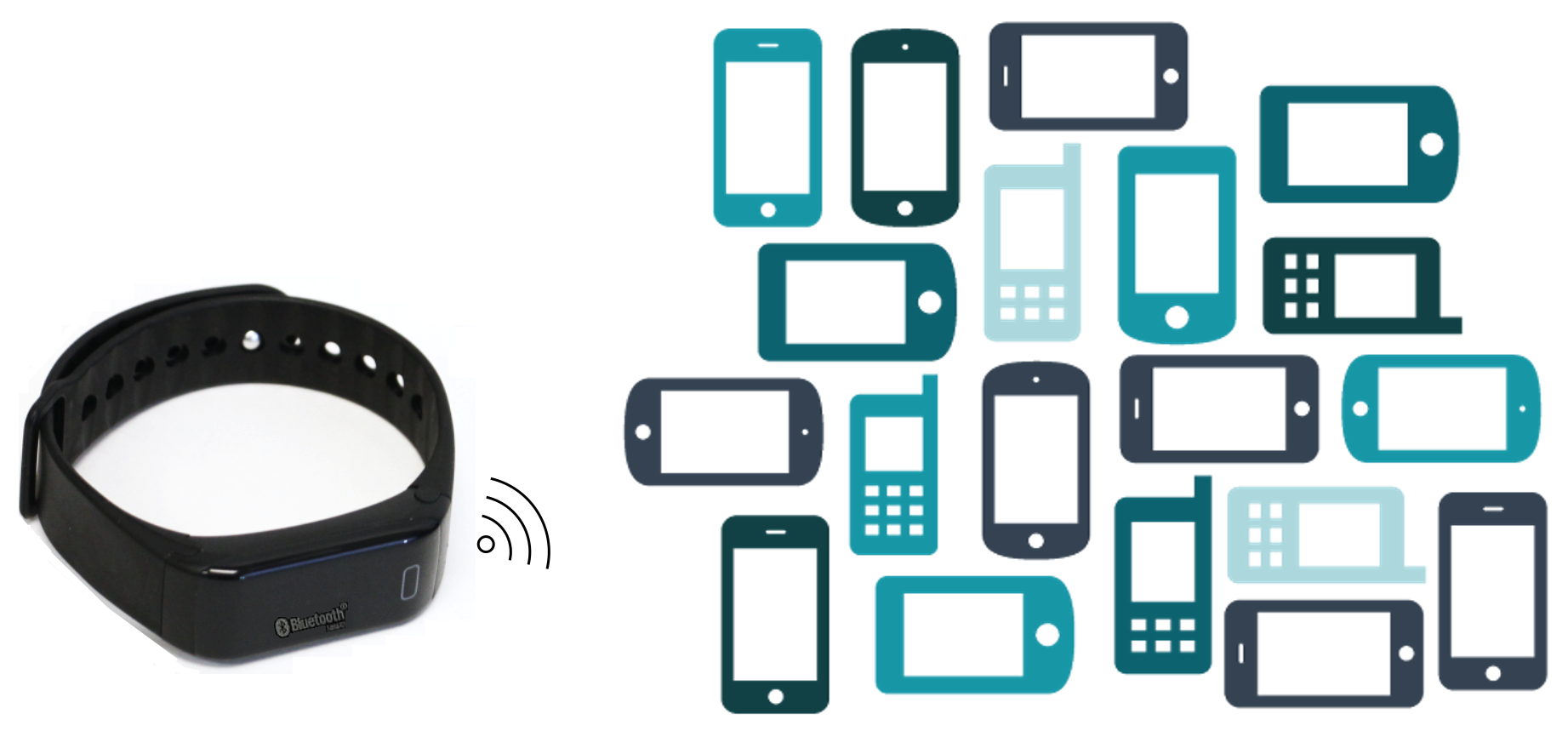
未做互操作性测试可能会出现如下风险,
- 设备无法被发现
- 连接不可靠
- 操作不正常
- 数据丢失
芯科科技提供一个软件架构来测试EFR32系列soc与目前市场上大量智能手机之间的互操作性。这个软件框架用于定期对大量设备进行互操作性测试。
我们有两个相关的应用说明文档, AN1346 描述了由硬件套件组成的芯科科技互操作性测试框架。
AN1309 提供测试设置详细信息、测试用例及基于智能手机的测试结果。
IOP嵌入式软件可用于芯科科技几乎所有支持蓝牙的开发板。
我们从Bluetooth SDK 3.3.0开始,提供IOP测试的例程,Bluetooth SDK 是 Simplicity Studio 5 的一个组成部分。关于 Simplicity Studio 5 的更多信息请参考 Simplicity Studio 5 documentation.
在手机上使能IOP测试,需要安装EFR connect 这个应用,版本2.4 或更新的版本。这个应用有 Android 与 iOS 两个版本,原码可以从GitHub获取.
请确保在做IOP测试之前,手机 没有已绑定 将要测试的EFR32设备,可以从手机的蓝牙设定中确认。如果有已绑定的设备,请在执行测试前删除。
EFR Connect 应用要求的最低操作系统版本为 Android™ 9 或 iOS®12。
IOP 测试包括在手机设备和运行互操作性测试嵌入式软件的 EFR32 SoC 之间执行的一系列 BLE 操作。

给要测试的板创建一个 Bluetooth - SoC Interoperability Test 工程,编译并烧录。
运行脚本 iop_create_bl_files.sh (MacOS/Linux用) 或 iop_create_bl_files.ps1 (Windows powershell用). 脚本会在工程下的output_gbl 文件夹里生成两个gbl文件 ota-dfu_ack.gbl 与 ota-dfu_non_ack.gbl。
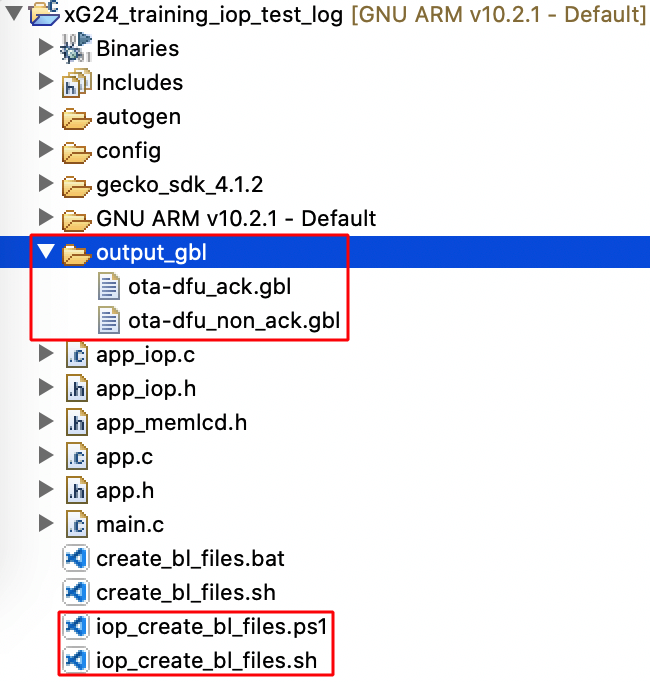
在IOP测试期间,这两个文件要提供给EFR Connect手机应用。将文件复制到手机本地存贮空间或手机可以访问到的网络云盘。ota-dfu_ack.gbl 给前面一个 OTA 测试用, ota-dfu_non_ack.gbl 给后面一个 OTA 测试.
Bootloader也要烧录,不然程序可能跑不起来。烧bootloader,可以自己给相应的芯片建一个bootloader工程, 或烧录 Launcher 视图中 预编译的 Demo, 如 Bluetooth - SoC Thermometer 。 烧录 预编译的 Demo 会同时把bootloader 和 应用程序 一起烧到EFR32设备上。 然后重新烧一次相应的正确的应用程序把原有的覆盖了就可以了。
烧录好之后,EFR32 设备会有提示信息,可能从主板LCD显示,也可以是UART debug 打印,有些板可能没有LCD等显示屏,这种情况下可以在PC 串口端查看信息,如下。

在智能手机上,启动 EFR Connect app,app会自动打开Develop视图。 点击Interoperability Test图块以检索显示附近在运行 IOP 测试软件设备的列表。 点击要测试的设备。 App会自动转到 IOP 视图,可以点击“Run Tests”开始测试。
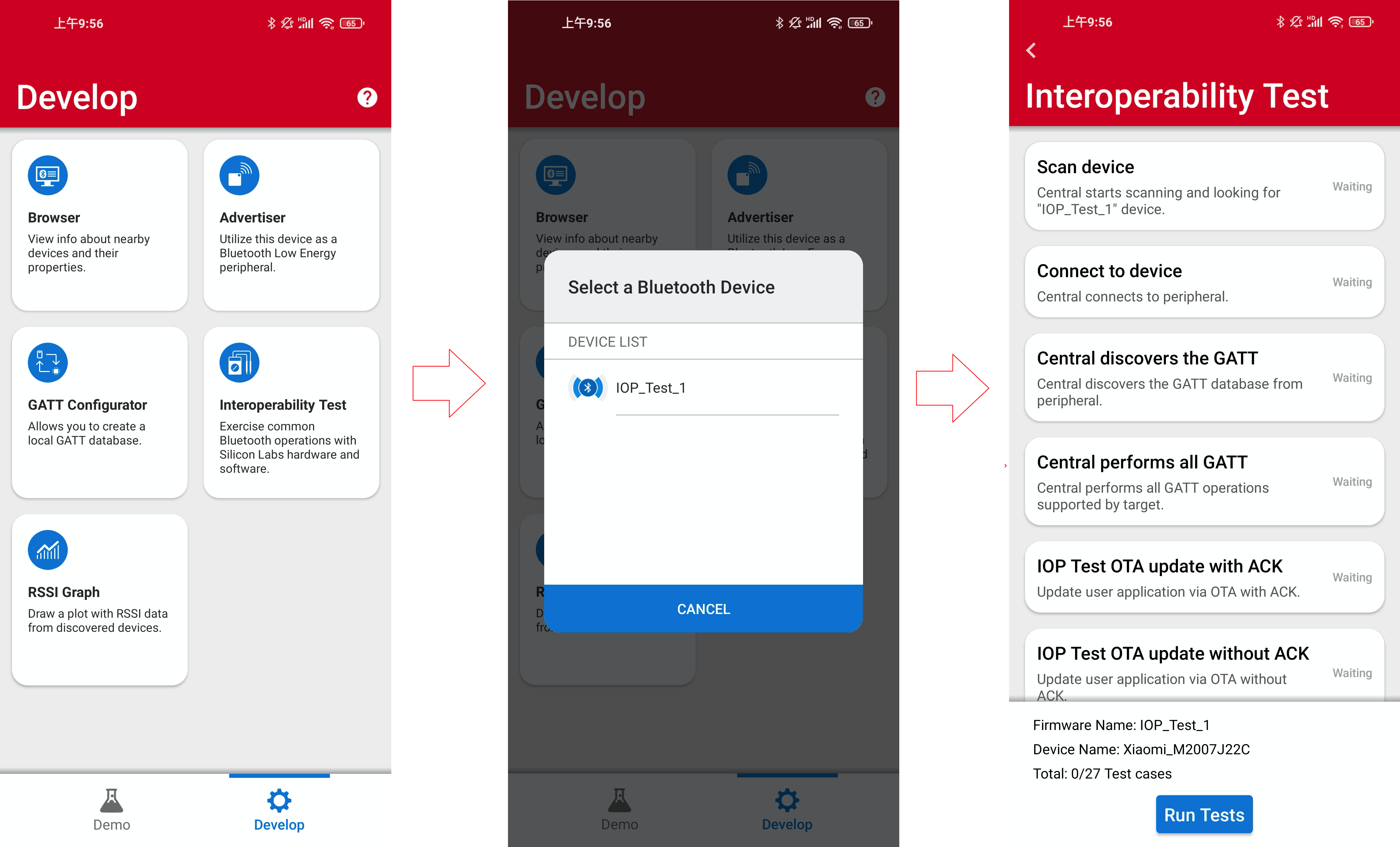
在 IOP 测试开始运行后,app会按顺序检验测试相应的用例,并在测试完成时指示 Pass/Fail,如下图所示。

除了OTA 与 security 测试外,大多数测试不需要用户干预.
在 OTA 测试期间,app会提示上传 gbl 文件。 可以使用 OS 标准方法从本地或云存储中检索该文件。 第一个 OTA 测试,必须使用 ota-dfu_ack.gbl,第二个 OTA 测试,必须使用 ota-dfu_non_ack.gbl。

在security测试过程中,会多次提示手机端与设备绑定。 其中有提示需要简单的确认(Just Works 配对),也有提示需要输入 PIN(经过身份验证的配对),PIN key 可以从主板显示屏或 UART 日志中读取。


在app完成测试后,可以重新运行测试或分享结果。
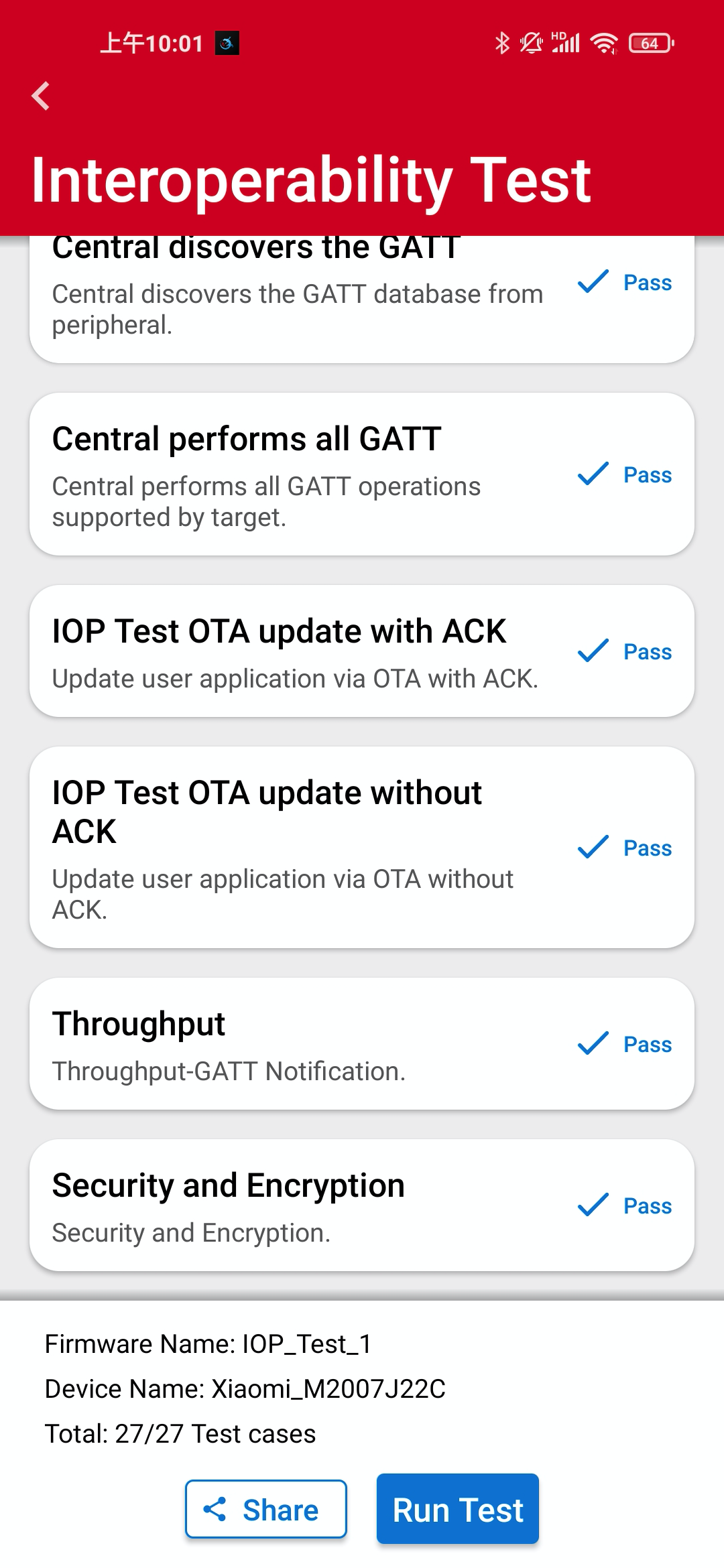
如果要重新运行测试的话,首先要复位EFR32设备,通过按板上的reset按键。另外需要手机上也要删除已绑定设备信息。
上图中 Share 选项允许通过操作系统标准介质共享测试日志,例如云存储(例如,Dropbox、Google Drive、iCloud 等)或电子邮件,或将其保存在本地。 该日志为 xml 格式,包含有关手机型号、操作系统版本、蓝牙连接参数和每次测试结果的信息。 以下是在搭载 Android 10 的 Redmi Note 9 上运行 IOP 测试的测试日志示例。请为我们保存并分享测试日志。请分享到IOP test report。

互操作性测试不是最终目的,只是用来检查开发中的BLE设备是否有问题,并在产品开发阶段把问题解决。 除了调试运行这种老方法,还有下面一些常用的调试和分析方法。
这个是通过 UART 发送记录数据,这些数据可以被 PC 上的串口终端捕获。 SSv5下BLE工程,需要安装以下 software components:
- Services -> IO Stream -> IO Stream: USART
- Application -> Utility -> Log
然后以这种方式添加日志。 这样我们可以在可疑点打印日志或注销一些关键参数。
app_log("This is a bug!\r\n");使用网络分析仪,用户可以通过称为数据包跟踪接口 (PTI) 的专用串行硬件接口访问无线电收发器的数据缓冲区。 然后可以通过 USB 或以太网将 PTI 数据传输到运行 Simplicity Studio 的计算机。 然后,时间戳数据可以在网络分析仪中进行解释和显示。 网络分析仪作为 Simplicity Studio 工具集的一部分提供。
PTI 是一个直接 提供对无线电发射器/接收器帧控制器的串行数据访问 接口。 大多数芯科科技的开发套件都嵌入了 PTI 并可以直接使用。 PTI 引脚是公开的或配置的,定制硬件时也可以使用网络分析功能。 这个接口是在硬件中实现的,因此应用程序没有额外的软件开销。

时钟和数据信号连接到帧控制器以监控芯片接收/发送的所有数据包。 在芯片中,有一个专用的信号用于触发调试适配器对每一个PTI帧加注时间戳。 Network Analyzer 可以从任何连接的适配器的节点捕获数据,可以同时在多个节点捕获数据。 可以显示来自实时会话和录制会话的数据。 Network Analyzer 将会话数据保存到 ISD (.isd) 文件,该文件是存储会话数据和网络状态的压缩文件。 其中,网络状态也包含用户所修改的显示设置,网络分析仪会在重新加载会话文件时恢复这些设置。
要开始抓取无线电数据,右键单击调试适配器并选择"Connect"。 然后,再次右键单击调试适配器并选择"Start Capture"。

这会自动打开网络分析仪视图,其中记录了交互数据,并且可以对每个数据包进行解码,以便在需要时进行进一步分析。 在测试或捕获结束时,可以通过 File -> Save as 保存跟踪记录,如下图所示。

大多数 Android 手机都支持 snoop HCI 日志功能,让用户可以检查手机端发生的事情(命令和事件)。 这个日志功能需要在开发人员选项中启用该功能。 如何访问开发者选项和启用 Snoop HCI 日志记录因手机而异,日志文件存贮位置也可能不同,因此需要根据手机型号搜索信息和方法。

以红米Note 9为例,在键盘输入 *#*#5959#*#* 启动和停止snoop日志,日志文件保存在/sdcard/MIUI/debug_log/common/bt_log.../CsLog_.../BT_HCI_....cfa。
可以用 Frontline Capture File Viewer 查看这个类型的log文件。
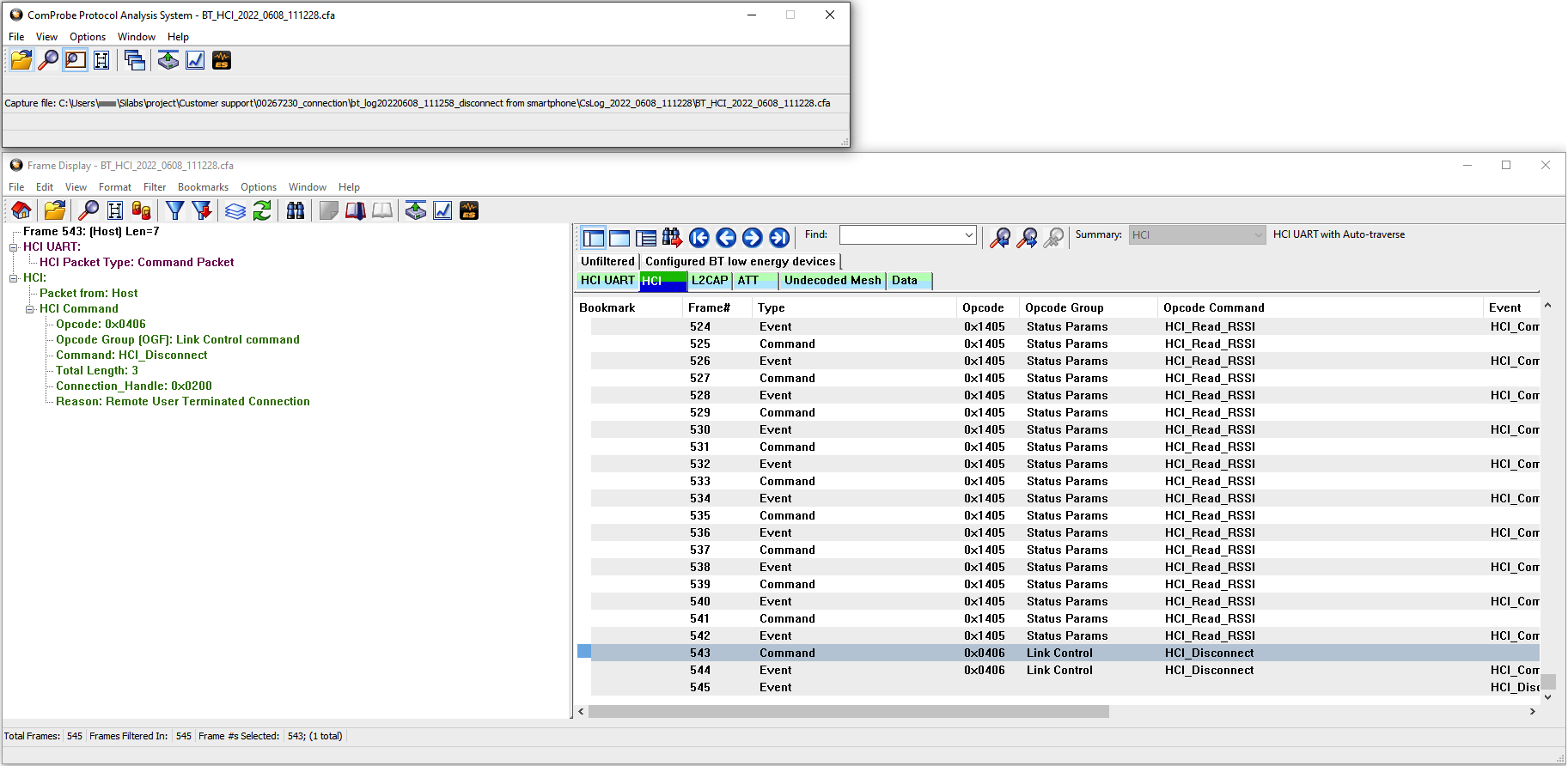
可以捕获空中所有数据包的嗅探器在分析问题时真的有帮助,有时候需要检查所有这些日志以诊断是否有 IOP 问题。 这里介绍一下 Ellisys Bluetooth tracker。 支持并发捕获BLE空中数据包。

文件以 *.btt 后缀保存.

有时需要检查射频特性,会用到频谱分析仪。这里介绍 Anritsu MS2692A, 这是一个强大的工具,可以检查发射功率,频率,甚至可以解析空中数据包。

在新产品开发过程中,可能会遇到各种问题,我们举些例子,使用上面提到的日志或工具进行诊断。
- UART日志指示设备已系统启动,有广播
- 网络分析仪可以看到广播信息
- 就是无法通过扫描设备(如智能手机)检测到

对于这类问题,首先怀疑的应该是中心频率偏移。 根据 UG434, HFCLK 精度要保证在 ±50 ppm 以内。 所以我们应该首先通过频谱仪检查中心频率偏移。 我们使用MS2692A信号分析仪,辐射测试就可以。
在 EFR32 设备应用程序上,需要以下软件组件来支持应用程序级别的射频测试。
- Bluetooth -> Stack -> DTM -> Direct Test Mode
在 sl_bt_evt_system_boot_id 下添加下面的代码片段,让它进入 DTM 并发出 CW 信号。 检查通道 0,2.402GHz。
sc = sl_bt_test_dtm_tx_cw(sl_bt_test_pkt_carrier,
0,
sl_bt_test_phy_1m,
100);
app_assert_status(sc);
break;进入 DTM 测试模式,也可以使用 NCP 模式, 参考 AN1267.
如果发现中心频率偏移大,则应通过配置 Ctune 进行微调。
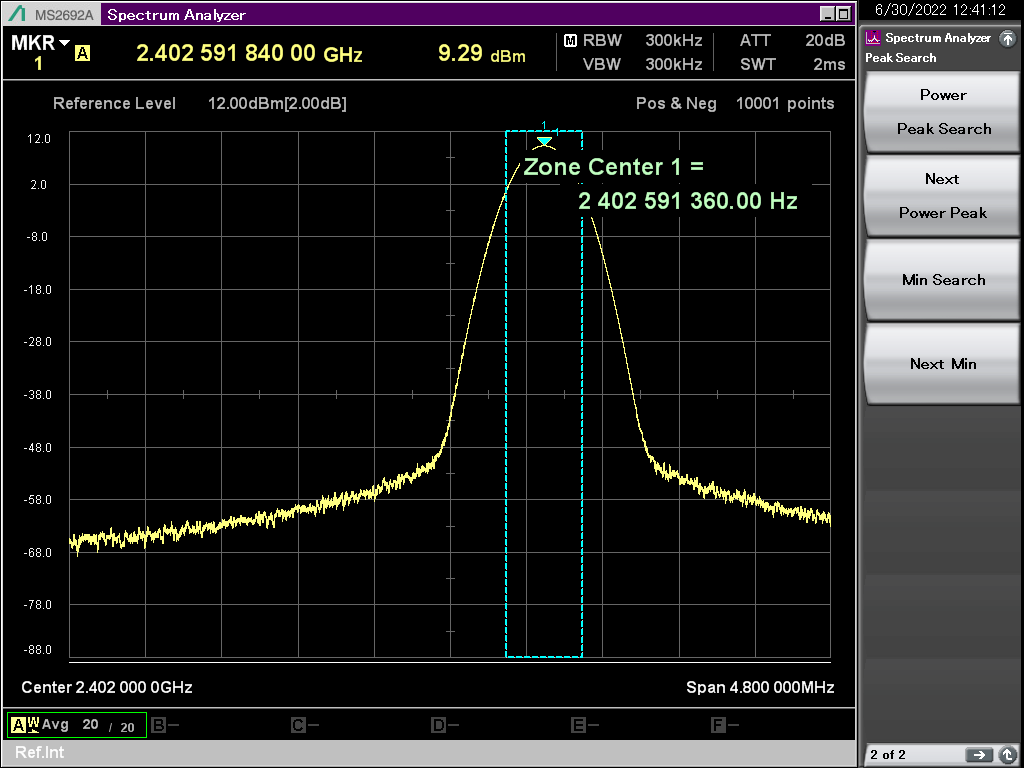
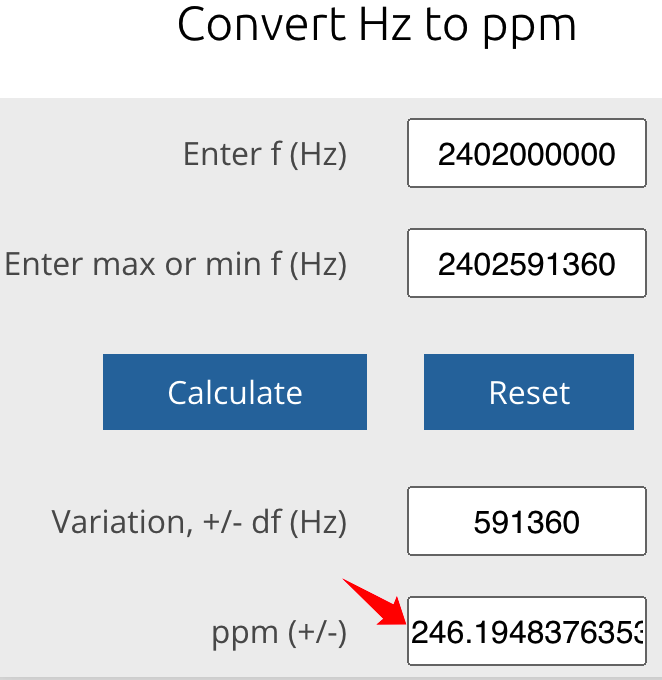
先用这个命令读取当前值.
commander ctune get然后设置并在频谱仪上检查中心频率,如果仍然不符合要求,然后再重复一次或多次。 对于 EFR32 系列 2,取值范围为 0 到 511。数值越小,频率越高。
commander ctune set --value xxx

调好频率后,注释掉debug DTM代码并烧录,运行,再次扫描,此时设备应该出现了,点击连接,可以正常工作了。 然后我们就得知前面无法发现的原因是中心频率偏移太大。
有用户报告写特征值导致连接断开。 只能写入一次成功,GATT 客户端的后续写入将无法被 GATT 服务器端接收。 过一会后,连接将被终止。 这种问题通常发生在用户类型的特征操作上。 有关特性值类型的更多信息,请参阅Different Characteristic Value Types。
如果使用"user"类型,则特征值存储在应用层,这意味着用户应该负责为特征值分配、维护和释放 一个合适的缓冲区。 此外,需要通过以下 API 将写入/读取响应发送回对端设备,以响应 GATT 写入/读取请求。
sl_bt_gatt_server_send_user_read_response(uint8_t connection,
uint16_t characteristic,
uint8_t att_errorcode,
size_t value_len,
const uint8_t* value,
uint16_t* sent_len);
sl_bt_gatt_server_send_user_write_response(uint8_t connection,
uint16_t characteristic,
uint8_t att_errorcode);
当GATT Sever接收到写请求时,会生成 sl_bt_evt_gatt_server_user_write_request 事件。 此时,用户决定如何使用本地缓冲区处理写入请求中的数据,并通过 sl_bt_gatt_server_send_user_write_response 响应。 如果不向GATTClient端发送写响应,则连接将在 30 秒后终止。

在 sl_bt_evt_gatt_server_user_write_request 事件下发送写响应后,问题将得到解决。
在使用手机测试吞吐量时,很难获得或接近理论吞吐量。 例如,如果使用 251 字节 PDU notification 在 2 Mbps PHY 上进行测试,则理论吞吐量为:
(251 – 4 – 3) byte / (1060 + 150 + 40 + 150) us = 174,285 bytes/sec = 1,394,280 bps
在不需要ACK的情况下,可以在一个连接间隔内发送任意数量的数据包。 因此,连接间隔不应直接影响吞吐量。
但要知道每个连接事件的最大数据包数取决于 BLE 协议栈/芯片组。
我们通过 Ellisys 检查此功能。 在 iPhone 8 plus 上测试。 我们可以更改连接间隔并捕获空中数据以进行确认。 这是 30ms 的连接间隔。
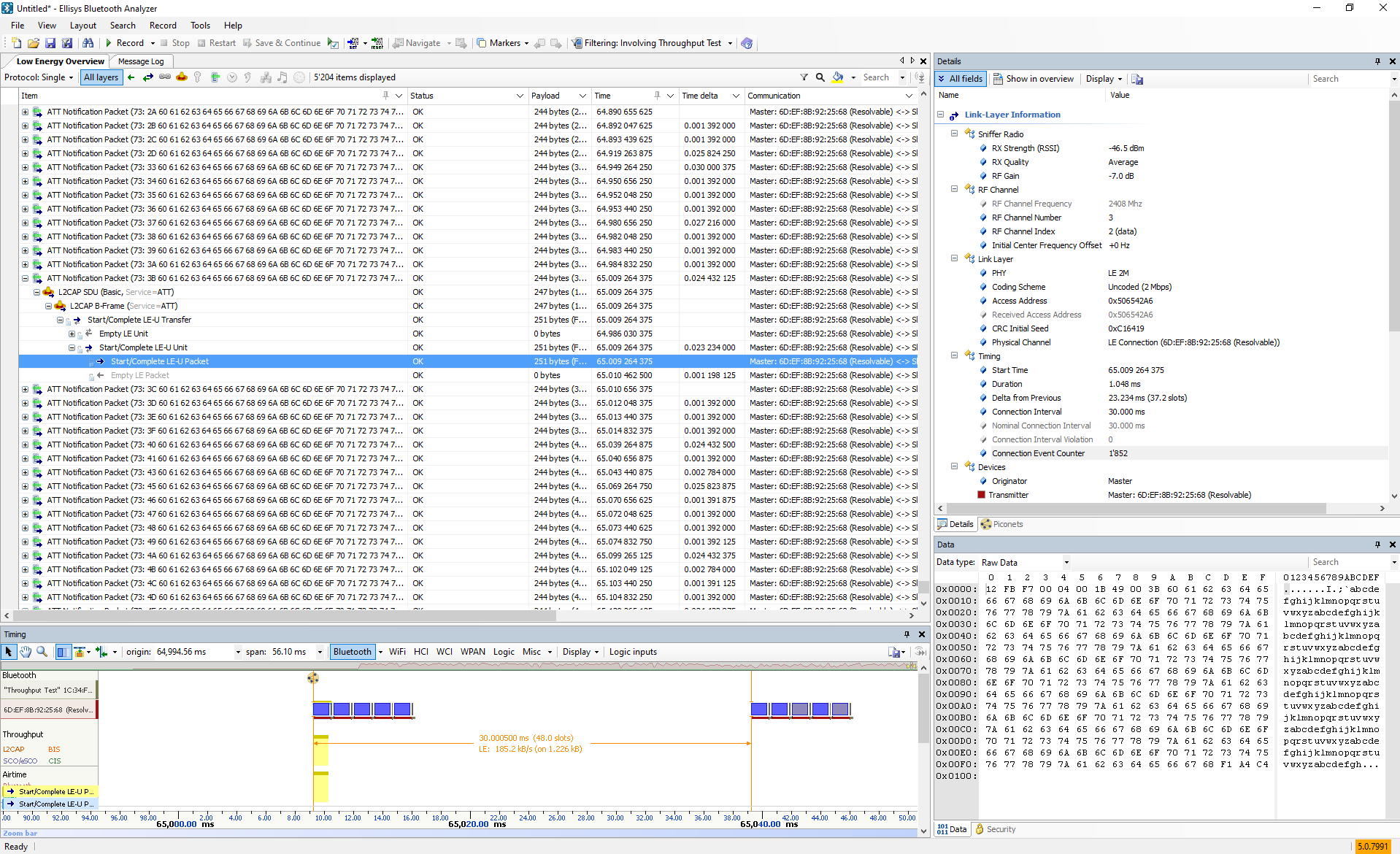

这是 120ms 的连接间隔。


一个连接的最大数据包数为 5,有时甚至更少,增加连接间隔无济于事,这个特性会直接影响吞吐量性能。
AN1346: Running the BLE Interoperability (IOP) Test
AN1309: Bluetooth Low Energy Interoperability Testing Report

